¡Le damos la bienvenida a SysAid!
Acaba de instalar SysAid y está realmente emocionado por comenzar, pero en lugar de sumergirse al azar, lo que desea es una guía que le muestre a dónde ir y qué hacer primero. Por eso hemos creado esta Guía de inicio. A continuación, lo llevaremos en un recorrido por las funciones básicas de SysAid. Verá dónde encontrar y cómo utilizar las funciones que necesita para comenzar a administrar de inmediato su mesa de servicio y sus activos de manera más eficiente.
Introducción
Esta guía es una descripción general, y muchas funciones solo se mencionarán brevemente. Para obtener una explicación completa de cualquier función, consulte nuestra Ayuda en línea, accesible desde esta guía haciendo clic en los diversos hipervínculos que verá, o desde cualquier página dentro de SysAid haciendo clic en su nombre de usuario en la esquina superior derecha y seleccionando Ayuda en línea. También puede ponerse en contacto con nuestro equipo de asistencia, quienes le brindarán cualquier información adicional que necesite.
Inicio de sesión
Las instrucciones de inicio de sesión varían ligeramente dependiendo de si tiene la edición SysAid On-Premise o la edición SysAid Cloud.
Edición SysAid Cloud
Cuando se registró en la edición SysAid Cloud, recibió un correo electrónico con su URL de inicio de sesión, así como su usuario y contraseña. Abra un navegador web de su elección y navegue hasta la URL que recibió.
Este es el formato:http://<ID_de_cuenta>.sysaidit.[com/eu]/Login.jsp
Ingrese su usuario y contraseña, y haga clic en Iniciar de sesión. Si ha perdido su información de inicio de sesión, puede utilizar el enlace "¿Olvidó su contraseña?".
Edición SysAid On-Premise
SysAid está completamente basado en la web, por lo que también puede acceder desde cualquier computadora que tenga acceso de red al servidor de SysAid. Simplemente abra un navegador web e ingrese la dirección IP del servidor en el que instaló SysAid seguido de dos puntos seguidos del puerto que eligió. Si no cambió el puerto, el valor predeterminado es 8080.
Este es el formato: http://url_de_su_servidor>:<puerto>/Login.jsp
Ejemplo: http://10.1.10.25:8080/Login.jsp
Ahora debería estar en la página de inicio de sesión. Aquí utilizará la misma información de inicio de sesión que ingresó durante la instalación. Si perdió su información de inicio de sesión, puede utilizar el enlace "¿Olvidó su contraseña?"*.
*Para restablecer la contraseña del administrador principal (el que creó durante la instalación), debe utilizar la utilidad de restablecimiento de contraseña como se explica en la Guía del administrador de SysAid.
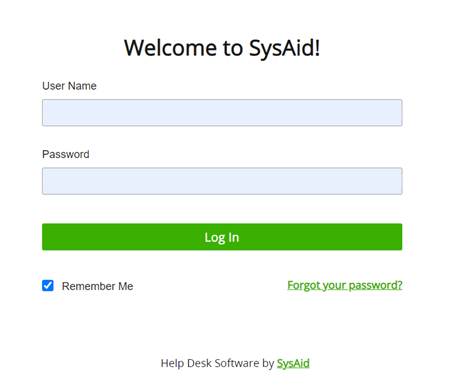
Todas las ediciones de SysAid continúan aquí
Cuando inicie sesión en SysAid, verá el Panel del gestor. Para obtener más información sobre este módulo, consulte nuestra Guía del panel del gestor. Tenga en cuenta que si está utilizando la edición Free de SysAid o ha comprado SysAid sin el módulo del Panel del gestor, verá el Portal del administrador en su lugar.
La primera vez que inicie sesión en SysAid, el asistente de detección de redes se iniciará en una ventana emergente. Lea la sección siguiente sobre Importación de activos para obtener más información sobre este asistente.
Puede usar la barra de navegación en la parte superior de la pantalla para navegar por SysAid.
Panel del gestor de SysAid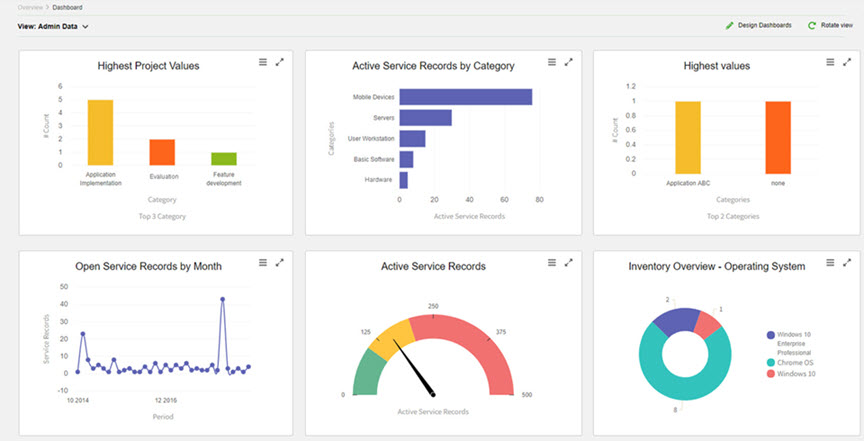
Esta captura de pantalla se ha tomado de un sistema completamente configurado con registros de servicio. Su sistema aún no se ve así, pero así se verá después de haber estado usando SysAid por un tiempo.
Creación de usuarios
Lo primero que debe hacer en SysAid es configurar sus usuarios.
En SysAid, hay dos tipos de usuarios:
- Usuarios finales, que pueden acceder al Portal del usuario final.
- Administradores, que puede acceder a todas las partes de SysAid para las que tiene permiso.
Nota : Los administradores no tienen automáticamente todos los permisos dentro de SysAid. Para que un administrador tenga todos los permisos, debe ser un "Administrador de SysAid". Ver Permisos de administrador para mayor información.
Esta sección cubrirá la creación de usuarios finales y administradores.
Verificación de la configuración de usuario de SysAid
Comience verificando que su configuración personal sea correcta. Haga clic en su usuario en la esquina superior derecha y elija la opción Mi configuración. Aquí, puede seleccionar el idioma que prefiera y asegurarse de que su información personal sea correcta. Para obtener información sobre los diferentes campos de esta página, haga clic aquí.
Luego vaya a Configuración > Personalizar > Valores predeterminados de la cuenta. Esta página contiene muchos de los mismos elementos que la página Mi configuración. La diferencia aquí es que estas configuraciones afectan a todos los nuevos usuarios que cree en SysAid, tanto a los usuarios finales como a los administradores.
Antes de crear sus usuarios, verifique que todas las configuraciones aquí sean correctas. Para obtener una descripción completa de campos de esta página, haga clic aquí.
¿Tiene la intención de utilizar SysAid en un idioma que no sea el inglés? Establezca el idioma predeterminado antes de importar sus usuarios.
Nota: SysAid incluye traducciones para el portal del usuario final para 42 idiomas diferentes, así como traducciones completas para nueve idiomas (haga clic aquí para obtener una lista completa). Si su idioma no está en esta lista, aún puede traducir SysAid usted mismo. Consulte Traducción de SysAid y personalización de texto a continuación para obtener más detalles.
Crear usuarios finales
Ahora tiene que importar sus usuarios a SysAid. Si configuró la integración LDAP/AD durante la instalación, esto ya está listo. Para verificarlo, vaya a Herramientas > Gestión de usuarios > Usuarios finales.
Si no ha configurado LDAP/AD, tiene tres opciones para importar sus usuarios finales:
Opción 1 (recomendada): importar usuarios automáticamente desde LDAP/AD.
Se recomienda configurar LDAP por las siguientes razones:
- No tendrá que duplicar todos sus perfiles de usuario que ya están almacenados en su LDAP/AD.
- Sus usuarios podrán autenticarse directamente a través de su LDAP/AD.
- Puede habilitar el inicio de sesión único (solo Microsoft Active Directory) para que los usuarios inicien sesión automáticamente en SysAid cuando inicien sesión en su computadora.
Para configurar la integración LDAP:
- Vaya a Configuración > Integración > LDAP.
- Si está utilizando Microsoft Active Directory, utilice el asistente de configuración de LDAP para importar su estructura de AD. Elimine las unidades organizativas no deseadas después de la importación. Si está utilizando un LDAP que no sea Microsoft Active Directory, complete los campos necesarios usando la configuración en su LDAP.
- Consulte esta página de ayuda para obtener instrucciones completas a fin de configurar la integración LDAP.
- Una vez que la integración LDAP está habilitada, también puede habilitar el inicio de sesión único. Haga clic aquí para obtener más detalles.
Opción 2: importar usuarios desde un archivo .csv (delimitado por comas)
SysAid le permite importar sus usuarios desde un
archivo. Puede hacerlo desde Configuración > Gestión de usuarios > Importar usuarios. Para obtener instrucciones completas sobre cómo importar desde un archivo .csv, haga clic aquí.
Opción 3: crear usuarios manualmente
SysAid también le permite crear manualmente sus usuarios. Puede hacerlo desde Herramientas > Gestión de usuarios > Usuarios finales. Para obtener instrucciones completas para crear usuarios manualmente, haga clic aquí.
Crear administradores
Cuando empiece a utilizar SysAid, querrá dar acceso a sus otros técnicos de la mesa de servicio, sus administradores. Hay dos formas de crear administradores: directamente o convirtiendo a los usuarios finales existentes en administradores.
Conversión de usuarios finales en administradores
Si ha importado sus usuarios desde LDAP o desde un archivo .csv, sus administradores se importaron a SysAid como usuarios finales. Ahora debe convertirlos en administradores para que puedan acceder a las partes de administrador de SysAid.
- Vaya a Herramientas > Gestión de usuarios > Usuarios finales.
- Seleccione los usuarios finales que le gustaría convertir en administradores usando las casillas de verificación. Esto muestra la lista de Acciones del usuario final.
- En la lista de Acciones del usuario final, haga clic en Convertir en administrador . Los usuarios finales seleccionados se convierten en administradores. Se eliminan de la lista de usuarios finales y se agregan a la lista de administradores.
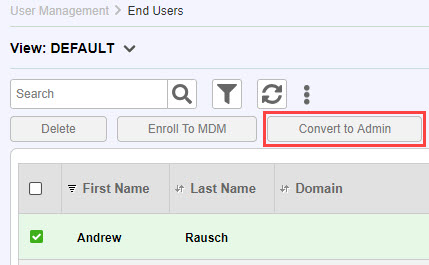
Crear administradores manualmente
Si no integró con LDAP o no importó usuarios desde un archivo .csv, puede crear sus administradores manualmente. Puede hacerlo desde Herramientas > Gestión de usuarios > Administradores. Haga clic aquí para obtener más instrucciones para crear administradores manualmente.
Permisos de administrador
Después de crear a sus administradores, debe establecer sus permisos para los diferentes módulos y funciones en SysAid.
- Vaya a Herramientas > Gestión de usuarios > Administradores.
- Haga clic en un administrador para abrir su perfil.
- Haga clic en la pestaña Permisos.
- Establezca los permisos que desea para este administrador
Para obtener una descripción completa de cada permiso disponible, haga clic aquí.
Crear grupos (sección opcional -- haga clic para ver)
Configuración de la integración de correo electrónico
SysAid admite la integración de correo electrónico para:
- Crear nuevos incidentes a partir de correos electrónicos entrantes
- Registrar toda la correspondencia de correos electrónicos relacionada con un registro de servicio específico
- Enviar notificaciones automáticas a usuarios finales y administradores
- ¡Y mucho más!
Para configurar la integración de correo electrónico, vaya a Configuración > Integración > Correo electrónico. Puede encontrar instrucciones completas para configurar la integración de correo electrónico aquí.
Configuración de la Mesa de servicio
Ahora está listo para comenzar a usar la Mesa de servicio de SysAid, pero hay algunas configuraciones que debe realizar antes de comenzar.
Vaya a Configuración > Mesa de servicio. Las opciones que ve aquí controlan la configuración de su mesa de servicio. Hay algunas configuraciones que debe establecer antes de comenzar a usar la mesa de servicio:
Configuración general
SysAid puede enviar una variedad de correos electrónicos automatizados para informar a los administradores y usuarios finales cuando se realizan cambios en los registros de servicio. Se recomienda elegir con cuidado la configuración aquí para que reciba las notificaciones que necesita sin que le lleguen demasiados correos electrónicos. Más detalles
Categorías
Para clasificar adecuadamente sus registros de servicio, debe crear categorías. SysAid viene con una serie de categorías predeterminadas. La pestaña Categorías es donde agrega sus propias categorías. Más detalles
Reglas de enrutamiento
Si tiene roles predefinidos para el personal de la mesa de servicio, puede configurar reglas de enrutamiento para que todos los registros de servicio de un tipo específico o de un grupo de usuarios en particular se asignen al administrador correcto. Esto ahorra un tiempo valioso al enviar nuevos registros de servicio. Más detalles
Reglas de escalamiento
Utilice reglas de escalamiento para asegurarse de que no se pierdan registros de servicio y que se hagan los escalamientos adecuados cuando los registros de servicio superen los tiempos de entrega críticos. Más detalles
Lo anterior es solo una lista parcial de la configuración de la mesa de servicio. Haga clic aquí para obtener una lista completa, incluida una breve descripción de cada página de configuración.
Manejo de incidentes
Ya sea que haya utilizado o no otro software de mesa de servicio antes, es útil comprender la forma en que se administran los incidentes en SysAid. Esto incluye cómo crea incidentes, cómo los gestiona y cómo los resuelve.
Para obtener más información sobre cómo gestionar cambios, problemas y solicitudes, haga clic aquí.
Crear incidentes
Se puede crear un nuevo incidente de muchas formas. Las formas más comunes incluyen:
- Enviado por un usuario final desde el portal de autoservicio (Más detalles )
- Enviado por un usuario final desde el correo electrónico (Más detalles )
- Creado por un administrador desde SysAid
Para crear un nuevo incidente como administrador, vaya a Mesa de servicio > Mesa de ayuda > Incidentes y haga clic en  . Puede encontrar más información sobre cómo crear incidentes como administrador aquí.
. Puede encontrar más información sobre cómo crear incidentes como administrador aquí.
Manejo de incidentes
Ver la lista de incidentes
Una vez que se ha registrado un incidente en SysAid, le corresponde a usted y a los técnicos de la mesa de servicio resolverlo. La resolución de un incidente tiene dos partes: la primera es la resolución real, que generalmente se realiza fuera de SysAid. La segunda parte es la gestión del incidente, que es donde entra en juego SysAid.
Vaya a Mesa de servicio > Mesa de ayuda > Incidentes para ver una lista de todos los incidentes registrados en SysAid. Puede filtrar la lista para ver tipos específicos de incidentes, como incidentes nuevos, y luego navegar por la lista para encontrar el incidente específico que está buscando.
Ver detalles del incidente
Haga clic en cualquier incidente de la lista de incidentes. Esto abre el formulario del registro de servicio, que muestra los detalles del incidente seleccionado.
Hay ciertos campos en este formulario que usted actualizará para casi todos los incidentes que se muevan a través del sistema. Ellos son:
Usuario solicitante
Este es el usuario (ya sea usuario final o administrador) que necesita que se resuelva el incidente.
Categoría
Le ayuda a categorizar los tipos de llamadas de servicio. Los ejemplos podrían incluir "Problemas de impresora", "Servidor caído", "Teclado roto", etc. En SysAid, puede configurar categorías, subcategorías y categorías de tercer nivel.
Prioridad
Indica la importancia que tiene la resolución inmediata de este registro de servicio para el funcionamiento normal continuo de la compañía. Un problema de servidor caído podría tener una prioridad "Muy alta", mientras que un mensaje de tóner bajo podría tener una prioridad "Baja".
Estado
Le indica en qué parte del ciclo de vida del registro de servicio se encuentra actualmente el registro de servicio. Ejemplos de estados son Nuevo, Abierto, Esperando respuesta del usuario, Respondido por el usuario, Seguimiento, y Cerrado.
Asignado a
Le informa quién está trabajando en este registro de servicio.
Fecha de cumplimiento
Vea cuándo debe resolverse un incidente. Le permite saber si un incidente se ha resuelto a tiempo.
Actividades
El campo Actividades le permite especificar cuánto tiempo pasó trabajando en un incidente. A continuación, se pueden ejecutar informes sobre las actividades del registro de servicio.
Notas
El campo de notas le permite dejar notas breves con un nombre de usuario y una marca de tiempo, lo que es útil para crear un registro de todo el trabajo realizado para intentar resolver un incidente.
Registro de mensajes
El registro de mensajes registra todos los correos electrónicos entrantes y salientes de un incidente. Úselo para ver la correspondencia completa por correo electrónico del incidente.
El formulario del registro de servicio incluye muchos otros campos. Puede encontrar una descripción completa de todos estos campos aquí.
Resolución de incidentes
Una vez que se ha resuelto un incidente (por ejemplo, la impresora vuelve a funcionar), se cierra el incidente. Si el problema resuelto es común, incluso puede agregar la solución a su Base de conocimientos de SysAid.
Para cerrar un incidente, agregue una solución/resolución y cualquier nota relevante, y luego cambie el estado del incidente a "Cerrado".
Ejemplo de gestión de incidentes
A continuación, se muestra un ejemplo de gestión de incidentes nuevos, a menudo denominados despacho:
David, un administrador, tiene abierta la lista de incidentes y está viendo todos los incidentes nuevos. Uno por uno, ve y actualiza los detalles de cada incidente. Él:
- lee la descripción del incidente (por ejemplo, mi impresora se rompió),
- verifica la categoría del incidente (en este caso, problemas de la impresora),
- da prioridad al incidente,
- asigna el incidente al administrador apropiado (John, que está a cargo de todos los problemas de la impresora),
- cambia el estado del incidente a "abierto" para indicar que se ha enviado,
- le da una fecha de cumplimiento adecuada según el tipo y la gravedad del problema,
- Guarda los cambios.
Para obtener una descripción general más detallada de la creación, administración y resolución de un incidente en SysAid, consulte la sección Descripción general de la gestión de incidentes.
Detección de redes
Puede detectar instantáneamente su red utilizando métodos de detección sin agentes basados en protocolos WMI y SNMP. Para acceder a una imagen completa de su red, implemente el agente SysAid en computadoras que ejecutan varios sistemas operativos (Windows, Linux, Mac y Unix). Y para optimizar la comunicación de red en redes a gran escala y realizar tareas de detección detrás de firewalls, el servicio de detección remota (RDS) de SysAid actúa como un proxy para el servidor de SysAid en redes remotas.
Detección de redes sin agentes
Puede utilizar los protocolos WMI y SNMP para la detección de redes sin agentes que obtenga un inventario completo de hardware y software para cada dispositivo descubierto. Estas tareas de detección se realizan con el RDS, que se puede instalar de forma remota en cualquier segmento de red que se encuentre más allá de los firewalls. Puede programar tareas de detección de red recurrentes para asegurarse de que la imagen de su red permanezca actualizada.
El agente de SysAid
Además del inventario básico de hardware y software, el agente de SysAid proporciona otras capacidades de Gestión de activos. Por ejemplo, puede iniciar una sesión de control remota o iniciar una conversación de chat directamente desde una solicitud de servicio siempre que el activo adjunto esté ejecutando el agente de SysAid. Además, el agente de SysAid permite a los usuarios finales enviar un ticket con una captura de pantalla tomada automáticamente de su pantalla pulsando solo una tecla (F11 por defecto). El agente de SysAid incluye muchas otras capacidades únicas como monitoreo, disponibilidad de activos, Mi escritorio y más.
Importar activos desde archivos .csv
Puede importar y actualizar datos de activos mediante un archivo .csv (valores separados por comas). Esta capacidad le permite migrar fácilmente datos de otro sistema e integrarlos con bases de datos externas de Gestión de activos.
Las siguientes guías están disponibles para ayudarlo a importar sus activos a SysAid:
- Para escanear WMI, escanear SNMP e importar activos manualmente o mediante un archivo .csv, consulte la Guía de detección de redes.
- Para implementar el agente de SysAid, consulte la Guía de implementación del agente de SysAid.
Continúe e importe sus activos ahora. Las secciones posteriores de esta guía asumen que sus activos ya se importaron a SysAid.
¿Cuál es la forma más rápida de comenzar con la Gestión de activos de SysAid? Vaya a Configuración > Detección de redes > General y haga clic en Ejecutar escaneo de WMI. Esto abre el Asistente de detección de redes. ¡Empiece a importar sus activos inmediatamente!
Gestión de sus activos
Anteriormente, importó todos sus activos a SysAid. Ahora es el momento de comenzar a aprovechar la Gestión de activos de SysAid.
Asignar grupos de activos
Puede ordenar sus activos en grupos para ver e informar más fácilmente sobre activos específicos. Para crear grupos de activos, vaya a Activos > Gestión de activos > Grupos de activos. Puede encontrar instrucciones completas para crear grupos y agregar activos aquí.
Ver la lista de activos
La lista de activos es donde puede ver todos sus activos, buscar un activo individual, ordenar sus activos y más.
Vaya a Activos > Gestión de activos > Lista de activos para ver la lista de activos. Puede encontrar instrucciones completas para usar esta lista aquí.
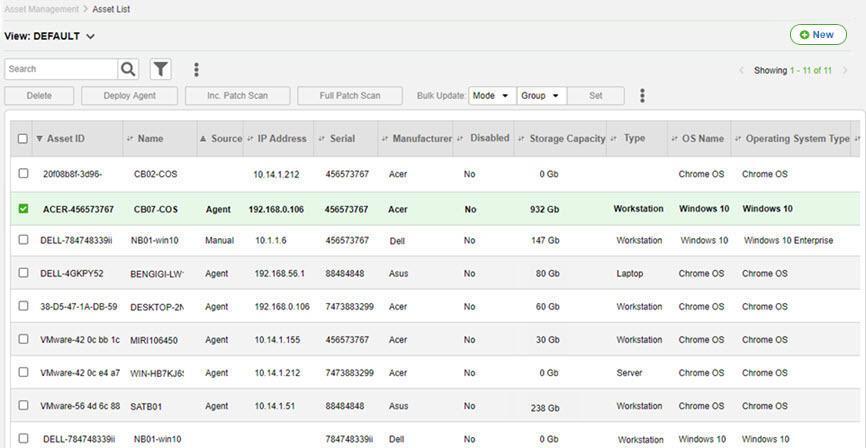
Para ver los detalles de un activo individual, haga clic en ese activo. Esto abre el formulario del activo.
Ver detalles de activos
El formulario del activo muestra todos los datos relevantes para un activo individual. Gran parte de los datos que se muestran aquí son recopilados automáticamente por el agente de SysAid, mediante escaneo de WMI o escaneo de SNMP, según el tipo de activo.
Puede ver varios tipos de datos desde el formulario del activo:
Ver el inventario de hardware
Para ver una descripción general del hardware de un activo, haga clic en la pestaña Información. Esta es la pestaña predeterminada que se abre cuando ve los detalles de un activo.
Para ver la información completa del hardware, haga clic en la pestaña Hardware.
Ver el inventario de software
Para ver el software instalado en un activo, haga clic en la pestaña Software. Para administrar productos de software para todos los activos de su red, consulte la sección siguiente, Gestión de productos de software.
Ver el historial de servicio de un activo
SysAid recoge un historial completo del registro de servicio para cada uno de sus activos. Haga clic en la pestaña Mesa de servicio para ver este historial.
Nota : Para mantener un historial de servicio preciso para sus activos, debe adjuntar todos los registros de servicio a los activos que estos afectan. Esto se hace seleccionando un activo como el Activo principal para un registro de servicio. Esto lo pueden hacer los usuarios finales desde el Portal del usuario final (consulte Descripción general de la gestión de incidentes ), o por administradores desde el lado de administración de SysAid.
Otra información disponible en el formulario del activo
Haga clic aquí para encontrar una descripción completa de toda la información dentro del formulario del activo disponible para usted.
Monitoreo de activos
Todos los paquetes de SysAid vienen con capacidades básicas de monitoreo de estaciones de trabajo. El Módulo de monitoreo extiende esta funcionalidad a servidores y dispositivos de red. Las configuraciones de monitoreo se crean desde Activos > Monitoreo > Estaciones de trabajo/Servidores/Dispositivos de red. Haga clic aquí para aprender a monitorear sus activos.
Realización del control remoto
SysAid le permite realizar una sesión de control remoto en cualquier computadora que tenga instalado el agente de SysAid. Puede iniciar una sesión de control remoto desde varios lugares diferentes dentro de SysAid:
- Desde la pestaña RC (control remoto) en el formulario del activo.
- Desde Activos > Gestión de activos > Usuarios en línea usando el icono de control remoto.
- Desde el formulario del SR (registro de servicio) cuando un registro de servicio tiene un activo adjunto.
- Desde un chat
Para obtener más información sobre cómo realizar el control remoto, consulte nuestra Guía de control remoto.
Gestión de productos de software
Después de implementar el agente de SysAid en todas sus computadoras, SysAid recopila toda la información sobre software para estas computadoras. Puede utilizar fácilmente estos datos para administrar las licencias de software.
Para administrar las licencias de software, vaya a Activos > Gestión de activos > Productos de software. Para encontrar las instrucciones completas para administrar productos de software haga clic aquí.
Lista de productos de software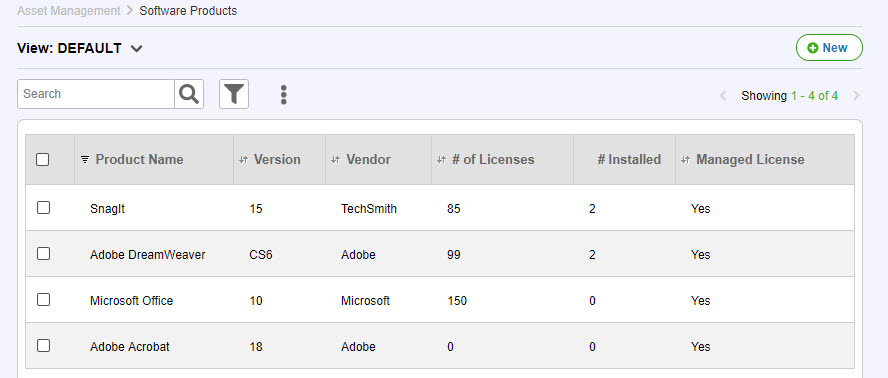
Personalización
En este punto, ha visto los conceptos básicos de lo que SysAid tiene para ofrecer, tanto en la gestión de activos como en la mesa de servicio. Como seguramente habrá notado, SysAid tiene una enorme profundidad de funciones. Esta sección analiza las opciones que usted tiene para personalizar SysAid a fin de satisfacer sus necesidades aún más detalladamente.
Nota : Las opciones de personalización solo están disponibles para administradores que tienen privilegios de administrador de SysAid.
Personalización de listas y formularios
Casi todas las páginas de listas y formularios de SysAid se pueden personalizar.
La personalización de listas incluye:
- Determinar qué columnas aparecen y en qué orden
- Agregar filtros desplegables
- Crear nuevas vistas
Leer sobre la personalización de listas
La personalización de formularios incluye:
- Determinar qué campos aparecen y en qué orden
- Marcar campos como de solo lectura
- Agregar nuevas pestañas (y en la edición Full, determinar qué usuarios pueden ver estas pestañas)
Leer sobre la personalización de formularios
Personalización de los formularios del usuario final para Enviar incidente y Enviar solicitud
Los usuarios finales envían incidentes y solicitudes desde el Portal del usuario final mediante los formularios Enviar incidente y Enviar solicitud. Puede personalizar fácilmente estos formularios para satisfacer sus necesidades particulares.
Para personalizar el formulario Enviar incidente, vaya a Configuración > Portal de usuario final > Formulario de envío de incidentes. Puede encontrar las instrucciones completas aquí.
Para personalizar el formulario Enviar solicitud, acceda a Configuración > Portal de usuario final > Formulario de envío de solicitud. Puede encontrar las instrucciones completas aquí.
Establecer la configuración del Portal de usuario final
Además de personalizar los formularios Enviar incidente y Enviar solicitud, SysAid le ofrece otras opciones de personalización para el Portal del usuario final.
Vaya a Configuración > Portal de usuario final > Configuración del Portal de usuario final. Aquí, puede determinar todas las configuraciones para el Portal del usuario final, incluidas las funciones que están habilitadas cuando sus usuarios finales acceden al Portal del usuario final.
Haga clic aquí para obtener una descripción completa de las opciones de personalización del Portal del usuario final.
Personalización de listas desplegables
Casi todas las listas desplegables de SysAid (por ejemplo, Estado, Ubicación) se pueden personalizar. Para personalizar listas, vaya a Configuración > Personalizar > Listas.
Para ver las instrucciones completas para editar listas haga clic aquí.
Personalización de la lista de ubicaciones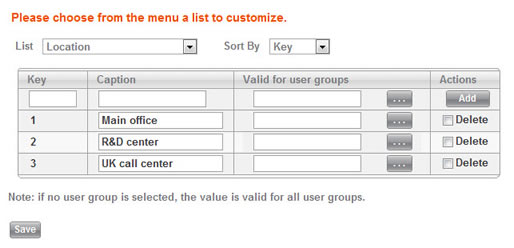
Nota: Si desea cambiar el nombre de las listas personalizadas (por ejemplo, Lista personalizada de SR 1), debe editar los nombres en el archivo de traducción. Consulte la siguiente sección en el archivo de traducción de SysAid.
Traducir SysAid y personalizar el texto
SysAid está disponible en una variedad de idiomas diferentes de fábrica (haga clic aquí para obtener una lista completa). Sin embargo, es posible que deba traducir SysAid a un idioma que no se proporciona. Otra posibilidad es que desee editar la traducción para un idioma en particular, o puede que desee cambiar varios subtítulos en SysAid para que concuerde con la terminología de su Mesa de servicio existente. Puede hacer todo esto usando el archivo de traducción de SysAid.
Vaya a Configuración > Personalizar > Traducción para editar el archivo de traducción. Para encontrar las instrucciones completas para editar el archivo de traducción haga clic aquí.
Diversión con el archivo de traducción -- Página de inicio de sesión de SysAid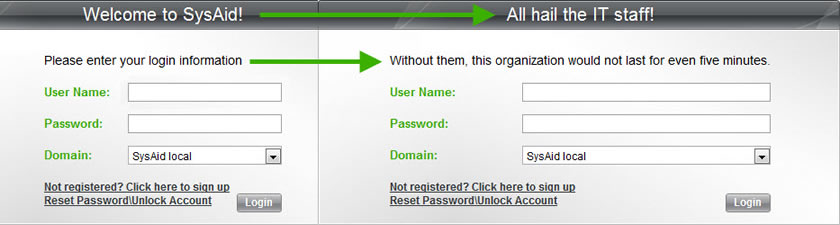
¿Que sigue?
Explore la gran cantidad de funciones de SysAid
Hasta ahora, hemos visto los módulos de Mesa de servicio y Gestión de activos de SysAid. Esto es solo una pequeña parte de lo que SysAid tiene para ofrecerle.
La mejor manera de seguir aprendiendo SysAid es explorar. Haga clic en todos los elementos del menú, abra todas las pestañas, busque en todas partes. Si en algún momento no comprende una función, puede acceder a la Ayuda en línea haciendo clic en su usuario en la esquina superior derecha y eligiendo Ayuda en línea. Esto lo llevará directamente al tema de la pantalla en la que se encuentra. De esta manera, podrá conocer todo lo que SysAid puede hacer por usted.
Anime a los usuarios a comenzar a usar SysAid
Para aprovechar al máximo SysAid, ¡debe usarlo!
- Asegúrese de que sus usuarios finales comiencen a utilizar SysAid para enviar incidentes y solicitudes.
- Ayude a sus usuarios a adaptarse al uso de la tecla de acceso rápido F11.
- Asegúrese de que los usuarios envíen un correo electrónico a SysAid y no a usted directamente (para que SysAid capture sus correos electrónicos).
- Configure cuentas de administrador para todos los técnicos de la mesa de servicio y pídales que comiencen a iniciar sesión en SysAid para ver sus registros de servicio.
- Vea que sus técnicos registren todas sus actividades en SysAid y que actualicen los estados de los registros de servicio según sea necesario.
Pruebe otros módulos
SysAid contiene una serie de módulos adicionales que lo ayudarán a administrar mejor sus operaciones de TI. Algunos de estos se incluyen con todas las versiones de SysAid, y algunos se desbloquean solo si los ha comprado. Vaya a Mi menú > Acerca de para ver todos los módulos incluidos en su licencia.
Cada módulo tiene su propia guía, que puede encontrar en la página de documentación de nuestro sitio web. ¡Decida qué módulos son adecuados para usted y comience a usarlos!
Más información sobre los módulos adicionales:
- Si está utilizando una versión de prueba de SysAid, puede acceder a todos los módulos disponibles para su edición.
- Si compró SysAid sin algunos de los módulos adicionales, puede solicitar una licencia temporal para cualquier módulo enviando un correo electrónico al área de ventas a clientrelations@sysaid.com.
- Para leer sobre todos los módulos disponibles de SysAid, haga clic aquí.
¡Disfrute de SysAid!
¡Lo más importante es disfrutar de SysAid! SysAid es ahora el centro de su mesa de servicio y sus operaciones de gestión de activos, y mucho más. Si utiliza SysAid en todo su potencial, su vida como administrador de TI será mucho más fácil.
Si tiene alguna pregunta en el camino, comunique con nosotros para que podamos brindarle la asistencia que necesita. ¡Diviértase con SysAid!